Attraverso questa maschera è possibile aggiornare o generare un listino applicandogli una certa percentuale partendo da un determinato dato di origine (CS,CM,PV o altro listino).
- Aggiorna prezzi di listino esistente: se un listino di base è già stato creato e lo si vuole aggiornare.
- Crea prezzi di listino per tutti gli articoli selezionati: in base agli articoli inseriti e selezionati si crea un listino.
- Listino di destinaz.: in questo campo si inserisce il codice del listino di destinazione tra i listini appositamente creati nella maschera impostazioni.
- Cod. anagr.: è possibile attraverso questo campo, inserendo un cliente o un fornitore generare un listino specifico applicandogli una certa percentuale partendo da un determinato dato di origine (CS, CM, PV o altro listino).
- Da categoria a categoria: specificare la categoria merceologica (F3 per la ricerca).
- Da articolo…a articolo: in questi campi si specificano a quali articoli circoscrivere la gestione del listino (F3 per la ricerca).
- Fornitore: fornitore abituale (F3 per la ricerca).
- Da Q,tà…a q.tà: per i listini gestiti a quantità è possibile generare il listino indicando la quantità minima e massima.
- Importo di origine: in base a quanto specificato in questi campi si decide da quale informazione partire per generare o aggiornare un listino:
- costo standard e prezzo di vendita definiti nell’anagrafica articoli;
- costo medio calcolato dal programma in automatico (per aggiornarlo è sufficiente utilizzare il tasto “Ricalcola” costi medi nella maschera “Altre impostazioni” al percorso “Magazzino – Impostazioni”);
- costo più ricarico articoli oppure prezzo V. più ricarico articoli per maggiorare il prezzo o il costo di base con la percentuale di ricarico compilata in anagrafica;
- infine con l’opzione listino si attiva un campo in cui è possibile specificare da quale listino generare quello di destinazione, se si inserisce lo stesso listino di destinazione questa opzione servirà per aggiornarlo.
- Segno operatore: si specifica il segno dell’operazione (addizione, sottrazione, divisione, moltiplicazione).
- Valore operando: valore che modificherà quello di origine.
- Gestione sconti: mantenere gli sconti del listini in aggiornamento, aggiornare con sconti fissi da digitare a fianco, aggiornare con sconti di listino (se selezionato come valore di origine un listino) o con gli sconti sull’articolo (se selezionato come importo d’origine il prezzo di vendita).
- Arrotondamenti: specificare il tipo di arrotondamento da applicare ai valori calcolati.
Dopo avere inserito tutti i parametri si utilizzerà il tasto “genera listini” ![]() per eseguire l’operazione; se si vuole cancellare un listino basterà selezionarlo nel campo listino di destinazione e quindi utilizzare il tasto di cancellazione
per eseguire l’operazione; se si vuole cancellare un listino basterà selezionarlo nel campo listino di destinazione e quindi utilizzare il tasto di cancellazione ![]() .
.
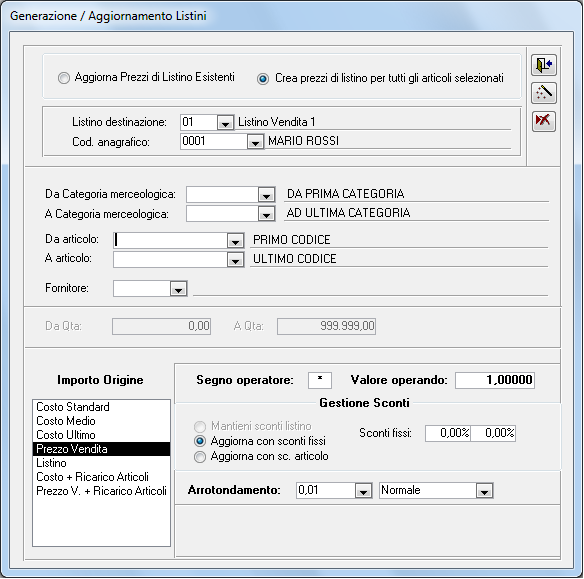
 Blog News
Blog News Download DEMO
Download DEMO E-Commerce DEMO
E-Commerce DEMO Sito Ufficiale di Dinamico
Sito Ufficiale di Dinamico